いろいろなジャンルでブログを行っていますが、一般的には広告収入が下がりました。
しかし、一個のブログだけ広告単価がアップしたのか、一日で未だかつてない合計の見積もり収益額になりました。
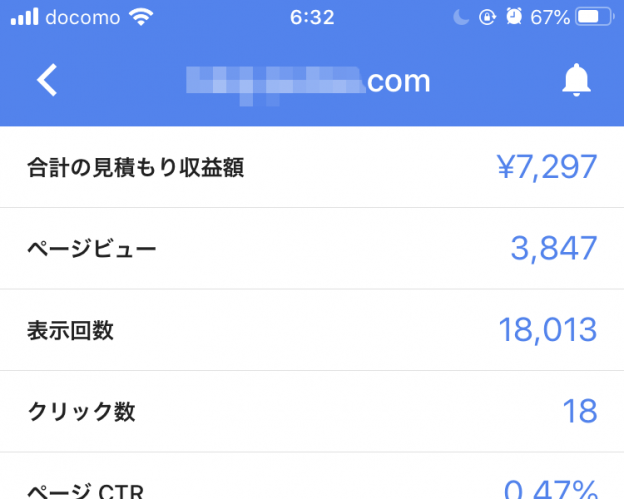
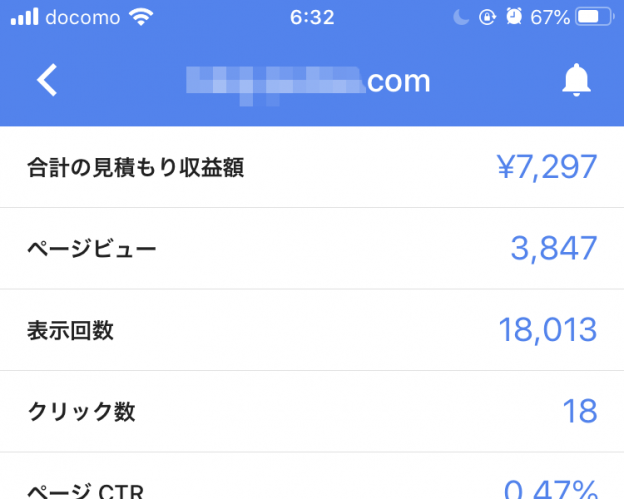
いろいろなジャンルでブログを行っていますが、一般的には広告収入が下がりました。
しかし、一個のブログだけ広告単価がアップしたのか、一日で未だかつてない合計の見積もり収益額になりました。
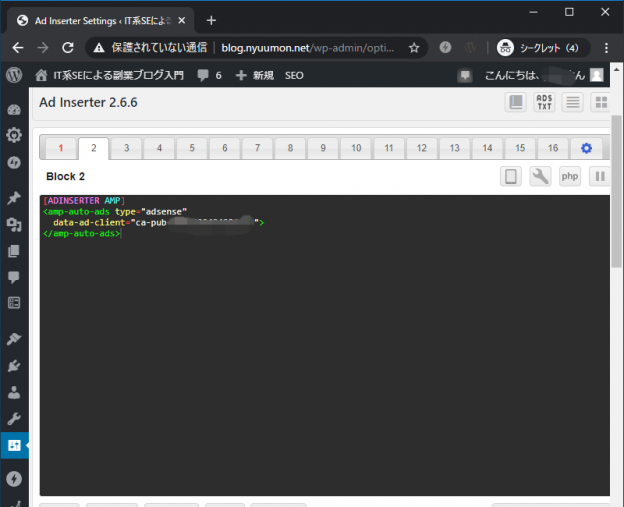
googleアドセンスの広告を、wordpressのAMPページに挿入するためには、通常のbody内のタグだけでなく、head内に広告用のタグを挿入しておく必要があります。
具体的には、
<script type=’text/javascript’ src=’https://cdn.ampproject.org/v0.js’ async></script>
<script type=’text/javascript’ src=’https://cdn.ampproject.org/v0/amp-auto-ads-0.1.js’ async custom-element=”amp-auto-ads”></script>
といったタグなのですが、どのように簡単にwordpressに挿入するれば良いでしょうか?
続きを読むモバイルからのアクセスが多いブログでは、googleもWordpressもAMPを推奨しています。
AMPは表示が速いだけでなく、CDN(例えばGoogle)によってページをキャッシュされる仕組みがあるので、さらに早くコンテンツを返せるのです。
便利ではありますが・・・
AMPの仕様ではjavascriptが使用できないのでGoogleアドセンスが普通には表示できないというブロガーにとっては致命的な点があります。
※ 上記のAMPページがGoogleといったCDNにキャッシュされて表示されます。
今回は、Wordpressを使用している前提で手順を紹介したいと思います。
参考にするページは
です。
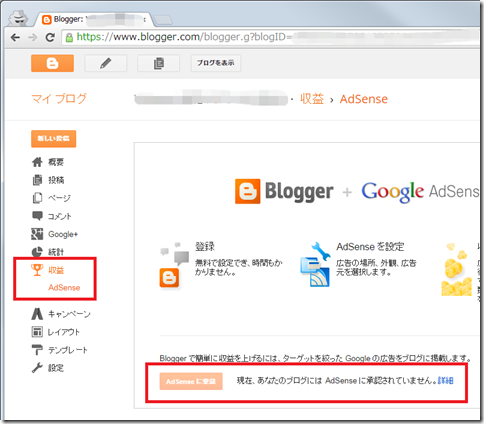
Googleのブログ「Blogger」は、Google Adsenceの利用が楽ですよね!
なので新しく作成するブログをBloggerで作ったのですが、
Google Adsenceを既存のpub-IDで有効にしようと思ったら有効に出来ませんでした。
一体何故!?
AdSenceに参加
現在、あなたのブログには、AdSenceに承認されていません。
ちょっと前までは、
ブログを作成して直ぐにAdsenceを出来たのに、何が原因なのでしょうか?
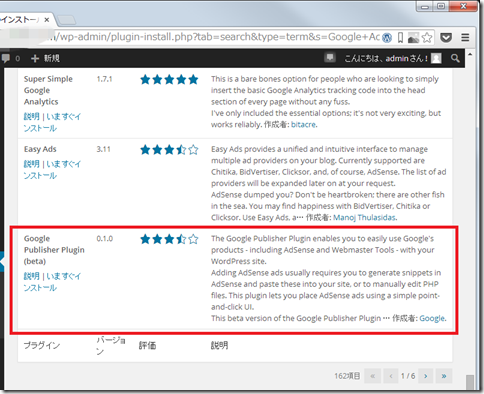
wordpressにGoogle公式のGoogleアドセンス用プラグインがありましたので使用してみました。
2014/5現在、まだベータ版のようですね。
Googleアドセンスのプラグイン名は「Google Publisher Plugin」です
「Google Publisher Plugin」を有効化し、
wordpress左メニュー「設定」から「Google Publisher Plugin」を選択します
Googleアドセンスでアフィリエイトを行っている場合、
ごくまれに、間違えて自分のアカウントのアドセンスをクリックしてしまうことがあります
これは、完全に意図的ではなく誤操作でクリックしてしまった場合です
Googleって、素晴らしいですね!
間違いクリックだろうと判断すると、自動でその誤りによる報酬を0円に戻してくれます
実は、上記画面は、少し前までCPCに報酬金額が表示されていたんです
しかし、何もせずにGoogleが訂正してくれました。
良かった・・・
AdSenseプログラムポリシーには以下のようにあります
いろんな無料ブログを試してみようかと、
wordpressブログも試してみました。
wordpressについては、まず一点説明しなくてはならないことがあります
それは
についてです。
一般的に、WordPressというと、WordPress.orgを示しています
WordPress.com と WordPress.org の違いは、たくさんの方が混乱しやすい点です。ここで改めてご説明します。
WordPress.org は、無料のオープンソースブログ・CMS ソフトウェアです。
WordPress.org を使えば、テーマやプラグインをインストールしたり、サイトに広告を入れたり、PHP のソースコードを変更したりできます。
WordPress.org から誰でもソフトを無料でダウンロードできますが、動作させるには Web サーバーへインストールする必要があります。
WordPress.com は少し違っています。
ソフトをダウンロードしたり、サーバーの費用を払ったり、サーバー管理をする必要はありません。
WordPress.com に登録してブログを作成したら、
matt.wordpress.com
のような URL のサイトがもらえます。
ユーザーにはソフトやデータベースの管理権限・FTP やシェルのアクセス権は与えられず、PHP テーマやプラグインをアップロードする事もできません。
セキュリティ上の理由により、JavaScript や CSS の追加・変更も制限されています。
WordPress.com でできる事を一言で言うなら、「すべて無料でブログを作れる」ということです。
WordPress.com と WordPress.org の違い « WordPress.com 日本語フォーラム
つまり、
WordPress.org はソフトウェアであるのに対し(ブログとして使用するためにはサーバー環境が必要です)
WordPress.comは無料のブログサービス(ブログとして使用するのにサーバー環境が不要です)と言うことです
WordPress.orgはソフトウェアなので環境は自由にカスタマイズできますが、WordPress.comは制限された環境でWordPress.orgのソフトウェアサービスを使用しているということですね